Vill du fixa DNS-sonden klar inget internetfel? Du är på rätt plats. Oavsett om det är Windows 10, 8, 7, XP, Android, Mac, Chrome, Ubuntu eller Linux, kommer den här Allt-i-ett-guiden att hjälpa dig. DNS-fel kan orsaka internetfel, vilket är mycket frustrerande. Lösningarna är ganska enkla och enkla, genererade på grund av liten felkonfiguration i enheten. Efter att ha testat det i olika operativsystem ger jag dig garanterade lösningar som fungerar.
DNS står för Domain Name Server, som är adressen till en webbplats eller den IP-adress som den pekar på, precis som telefonnumret till en lägenhet i en katalog i den verkliga världen. Bli inte förvirrad av många snygga termer som används online; det är bara en adress som ansluter klienter till servern.
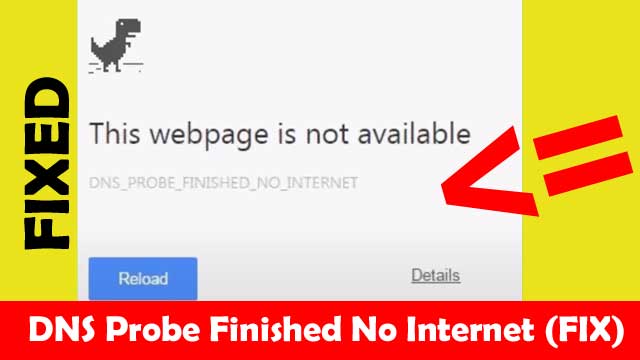
hur man fixar DNS-sonden är klar inga Internet
DNS-fel uppstår när webbläsaren inte pekar på värdens korrekta IP-adress. Virusinfektion, blockering från brandvägg och antivirus, servern svarar inte etc. kan vara några vanliga orsaker till DNS-fel. Det visar dns_probe_finished_no_internet.
på samma sätt kan vissa andra punkter bero på ingen Internetanslutning eller data. I så fall måste du se till att du har betalat interneträkningar. Om allt är bra från din sida, försök att återställa routern hårt. Om WiFi-routern är bra, eller kanske om du använder mobildata, måste vi fixa några interna inställningar som beskrivs i det här inlägget när du läser.
DNS Probe klar Inga Internet-fönster 10 / 8 / 7 / XP
först och främst, hitta om det finns något antivirusprogram eller brandvägg som Windows Defender som blockerar nätverksåtkomsten, försök att tillåta behörigheter från dem igen. Om det inte finns någon kan vi använda kommandotolken för att åtgärda detta. Det är exakt samma som vi satt för Google Chrome.
När vi kommer ner till lösningen kan vi se till om DNS-klienten fungerar bra eller inte. För att göra det måste vi öppna dialogrutan Kör genom att trycka på Win+R-knappen och skriva tjänster.msc följt av enter-tangenten. Sedan kan vi söka efter en DNS-klient och högerklicka på den för att starta om.
Vi kan också försöka ändra TCP / IP-Proxy genom att öppna kommandotolken. Utför sedan följande syntaxer:
- netsh winsock Återställ katalog
- ipconfig /flushdns
- ipconfig /release
- ipconfig /renew
- netsh int ip set DNS
som nästa steg öppnar du ”kör” igen men den här gången sätter du in värdet ” ncpa.cpl ” utan citat. Det visar en lista över olika anslutningar på din dator. Öppna bara egenskaperna för din aktiva anslutning via högerklicka. Dubbelklicka sedan på TCP / IP-alternativet och markera rutan för att använda följande DNS-adress.
DNS 1: 8.8.8.8
DNS 2: 8.8.4.4 (detta är ett alternativ om ovanstående inte fungerade)
slutligen, välj ’validera vid avslutning’ och klicka på OK. Som sista steg måste du starta om datorn. Förhoppningsvis bör detta lösa problemet dns-sonden startade men om det fortfarande finns, gå över till vår lösning för Google Chrome.
relaterad Fix: Primär DNS-Server svarar inte Fix
DNS-Proben slutade Ingen Internet Android
Om du försöker ladda en webbsida på android kommer den potentiellt att visa ”den här Webbsidan är inte tillgänglig” på grund av felet. Innan du går in i någon form av korrigeringar, se alltid till att din WiFi eller mobildata fungerar och 100% bra. För att bekräfta detta kan du försöka surfa på internet från andra enheter i samma nätverk.
nästa steg är att rensa webbläsarens data; Det kan vara Google Chrome, Brave, din standard Android-webbläsare eller någon annan. För att göra detta, tryck länge på appen och välj ’App Info’ (för den senaste android-versionen). Välj sedan ’rensa data ’och’rensa alla data’. Programmet återställs till standardinställningarna.
om det inte fungerade måste du återställa Googles tjänster. För det, navigera till Inställningar > appar > hantera appar> google services framework > Rensa data. Sist men inte minst, starta om telefonen. Några ytterligare lösningar beviljar alla behörigheter till din favoritwebbläsare och uppdaterar google play-tjänsten. Om det inte är ett verkligt nätverksproblem bör dessa korrigeringar fungera.
DNS Probe avslutade Ingen Internet Mac
om din internetanslutning är utmärkt kan du fixa DNS-fel i Mac på följande sätt:
- öppna Spotlight search
- navigera till Systeminställningar och välj ’Nätverk.’
- öppna Wifi-anslutning > Avancerat.
- Byt till TCP / IP-fliken & aktivera DHCP
- ändra nu gränssnittet till DNS-fliken.
- ta bort alla objekt.
- gå tillbaka till fliken TCP/IP.
- Välj ’förnya DHCP-leasing’
- starta om datorn.

På detta sätt kan du fixa DNS-Sondfelet i macOS. Du kan också försöka koppla från nätverket och återansluta det igen.
liknande: drivrutinen är inte tillgänglig för skrivare fix
DNS Probe avslutade Ingen Internet Chrome
för att fixa DNS på Google Chrome, kan du rensa DNS-Cache, och föråldrade DNS, stänga DNS förutsägelse och ändra DNS-protokollet. Nedan följer stegen för att rensa DNS-Cache:
- Öppna Google Chrome
- Klicka på URL-rutan och gå till chrome://net-internals/#dns
- välj sedan alternativet värd Resolver Cache.
- Klicka slutligen på Rensa värdcache.
om detta inte fungerar måste vi spola DNS-Cache på följande sätt.
- öppna kommandotolken
- kör: ipconfig /release
- ipconfig /all
- ipconfig /flushdns
- ipconfig /förnya
- netsh int ip set dns
- netsh winsock reset
om ovanstående metod inte fungerade heller, försök att stänga av DNS-prediktionstjänster. Du kan göra det genom att navigera till Inställningar > sekretess och säkerhet > mer > förinstallera sidor för snabbare surfning och sökning (Stäng av det här). På detta sätt kan du fixa DNS-fel i Google Chrome.
Rekommenderad artikel: metoder för att hitta WiFi-lösenord på Windows 10
DNS-Proben slutade Ingen Internet Ubuntu& Linux
Nedan följer stegen för att fixa DNS-Sondfel på Ubuntu:
- Öppna Terminal genom att trycka på CTRL + ALT + T
- exekvera: cd/etc
- hitta: Resolv.conf & kopiera
- kör: sudo nano resolv.conf
- infoga lösenord
- Lägg till Namnserver: 8.8.8.8 & 8.8.4.4
- Hit enter & välj ’Y’
- starta om nätverkshanteraren: sudo service network-manager restart
ovanstående kommando lägger till nya namnservrar och låter ditt nätverk starta om på Ubuntu. Du kan sedan kontrollera om det är löst eller inte genom att besöka någon webbläsare som Firfox och komma åt en webbsida. Titta på den här videon för mer information.
Vanliga frågor
DNS_Probe_Finished_No_Internet är ett problem som kan uppstå i alla webbläsare som Chrome eller operativsystem som Windows, Linux,etc. det orsakas på grund av fel i standard DNS-server.
DNS-felet orsakas när servern inte hanterar webbresursförfrågningar korrekt på grund av förlorad anslutning eller inget internet. Ibland kan det också finnas felkonfiguration i enhetsinställningar som kan orsaka DNS-fel.
Vi kan fixa DNS-fel genom att använda Kommandotolken, ändra DNS-adress, Rensa data i webbläsaren, återställa vår router och se till att brandvägg, systemkonfiguration eller antivirus inte hindrar anslutningen.
för att återställa DNS-servern i windows 10, Öppna kommandotolken och kör: ipconfig /flushdns . Starta sedan om datorn. På samma sätt, i MacOs, öppna Terminal och kör det här kommandot: dscacheutil-flushcache . I slutet, starta om datorn.
slutlig dom
Jag hoppas att den här artikeln om hur du fixar DNS-sonden är klar inget internet har hjälpt till att lösa dina problem på Windows 10. Om det finns några frågor, frågor eller någon feedback, skriv gärna ner dem i kommentarfältet nedan. Vi kommer att känna glädje att höra från dig.

Hej, mitt namn är Shari&jag är en författare för ”Outlook AppIns” blogg. Jag är en csit-examen & jag har arbetat inom IT-branschen i 3 år.